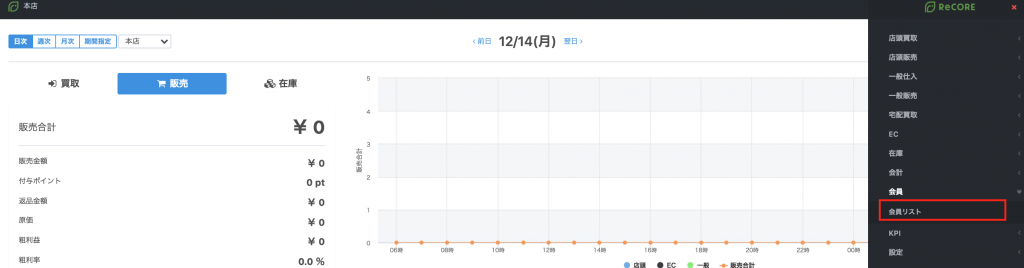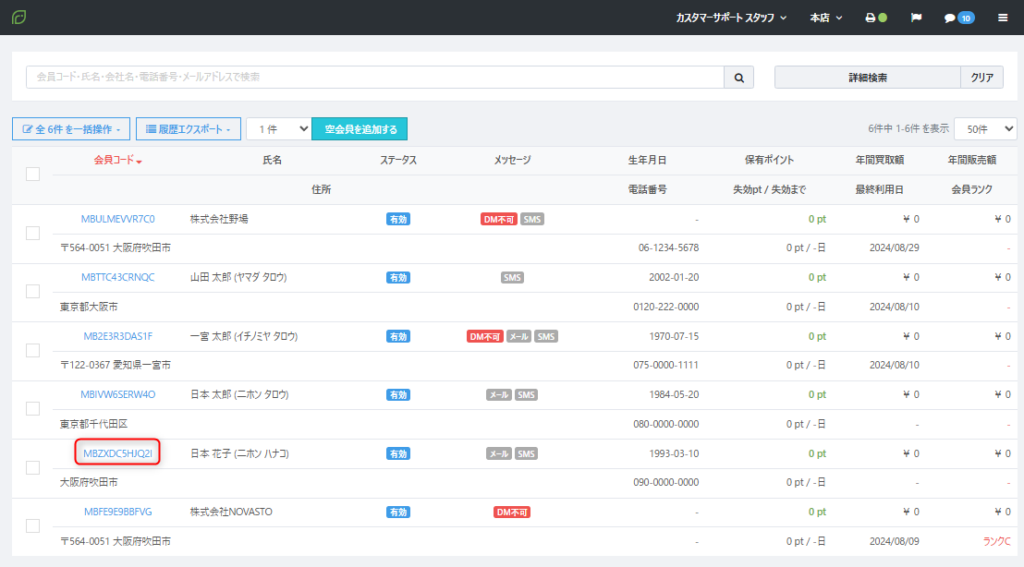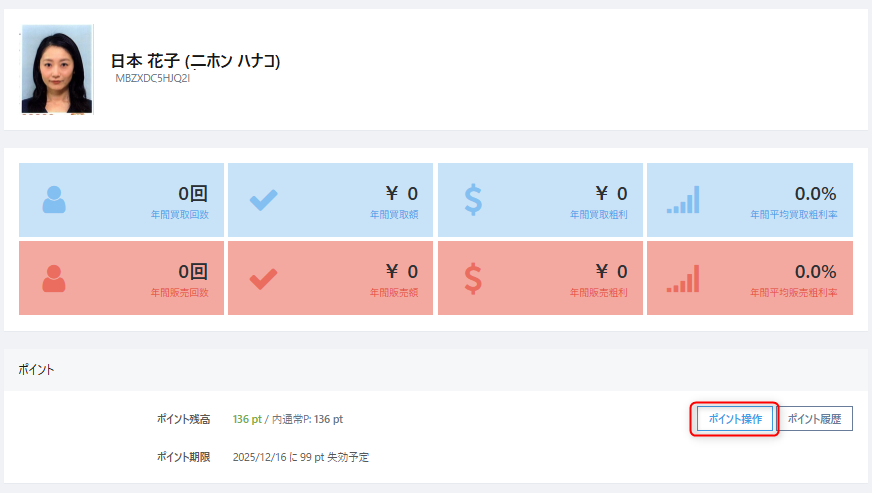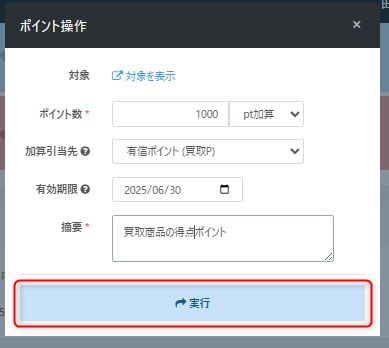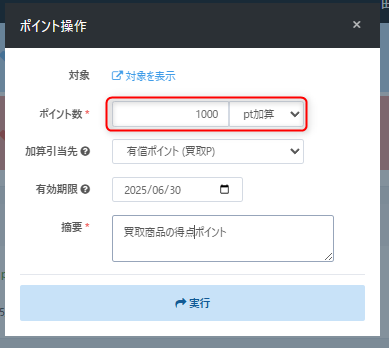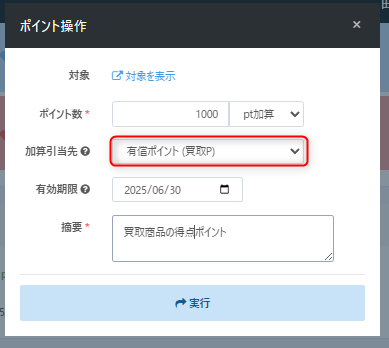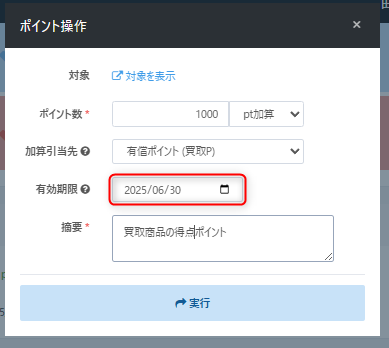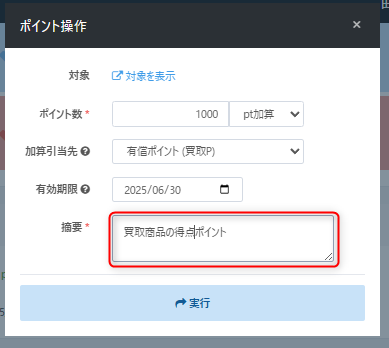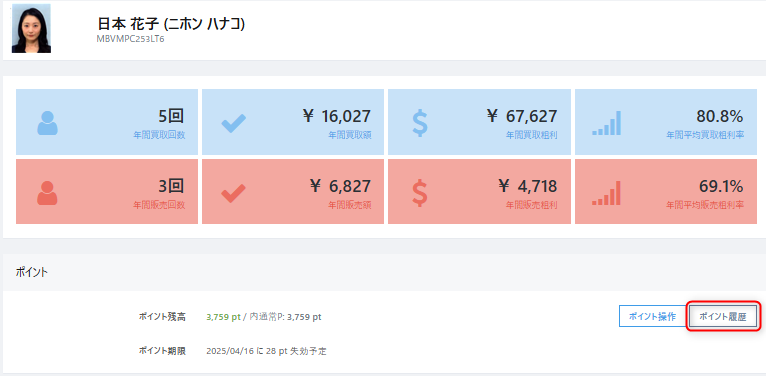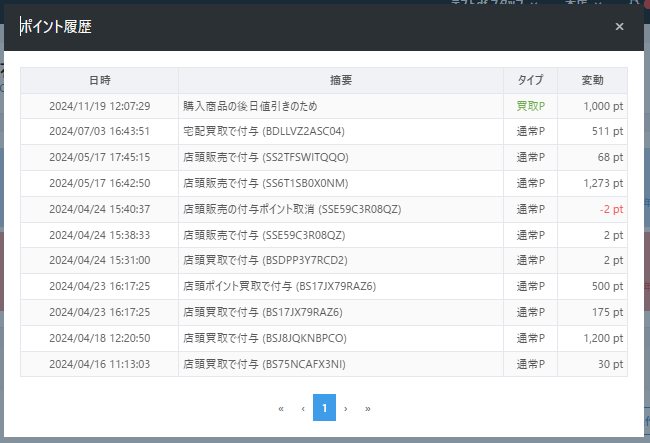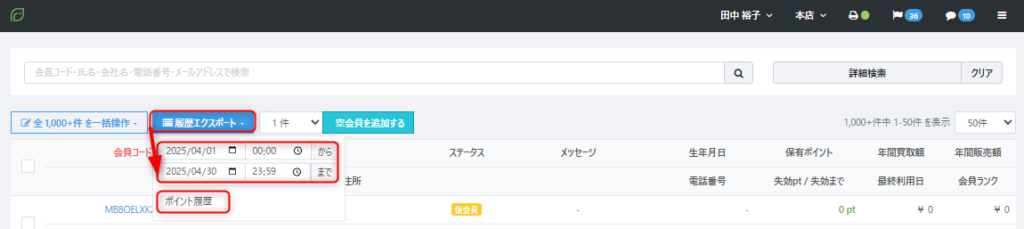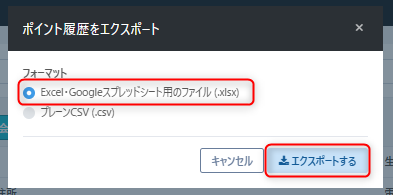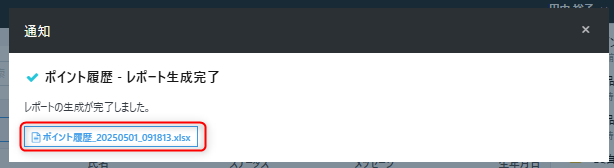会員のポイント操作について
- 公開日:2025年05月01日
- 更新日:2025年06月06日
事前準備について
あらかじめ以下の設定を行う必要があります。
会員ポイント設定について
【設定>本部設定】の【会員ポイント設定】よりポイントの有効期限などポイントに関する基本の設定を行う必要があります。
なお【会員ポイント設定】の【ポイント機能】が無効になっている状態では操作を行うことができません。
詳しくは、以下のヘルプガイドを参照ください。
▼会員ポイント設定について
売買確定により自動的にポイントを付与したい場合(任意)
【設定>ポイント付与率設定】を行うことで売買確定により自動的にポイントを付与することが可能です。
詳しくは、以下のヘルプガイドを参照ください。
▼ポイント付与率設定について
会員のポイント操作方法(任意)
特定の会員に対して個別にポイントの加算・減算を行うことが可能です。その際は次のように操作を行います。
| No | 画像 | 名称 | 入力形式 | 説明 |
|---|---|---|---|---|
| 1 | ポイント (必須) |
半角整数で入力(ポイント数) |
ポイントを増やす場合 ポイント減らす場合 |
|
| 2 | 加算引当先 (任意) |
選択肢より指定 |
指定する場合 指定しない場合 |
|
| 3 | 有効期限(任意) | 選択肢より指定 |
有効期限を指定する場合 有効期限を指定しない場合 |
|
| 4 | 摘要(必須) | 文字で入力 |
ポイント操作の理由などを入力 |
有償ポイントと無償ポイントについて
無償ポイント
買取や販売金額に応じて付与されるポイント。レシートや会員アプリの項目名、出力データの内ポイントに表示されます名として入力します。(デフォルトは「通常P」となります)
有償ポイント
買取金額をポイントで支払った場合に付与されるポイント。レシートや会員アプリの項目名、出力データの内ポイントに表示されます名として入力します。(デフォルトは「買取P」となります)
詳しくは、以下のヘルプガイドを参照ください。
▼会員ポイント設定について
https://help.recore-pos.com/archives/2837
特定の会員のポイント履歴の確認方法(任意)
特定の会員にポイントの加算・減算の履歴確認をする場合は、次のように操作します。
全会員のポイント履歴の確認方法(任意)
全会員にポイントの加算・減算の履歴確認をする場合は、次のように操作します。
関連ガイド
| No | メニュー | ヘルプガイド名称 | ヘルプガイドURL |
|---|---|---|---|
| 1 | 設定 | ReCOREの基本情報を設定する | 詳しく見る |
| 2 | 会員 | 会員ポイント設定について | 詳しく見る |
| 3 | 会員 | ポイント付与率設定について | 詳しく見る |
解説は以上です。
不明な点がございましたら、ReCOREのヘルプチャットよりお問合せください。
この記事は役に立ちましたか?